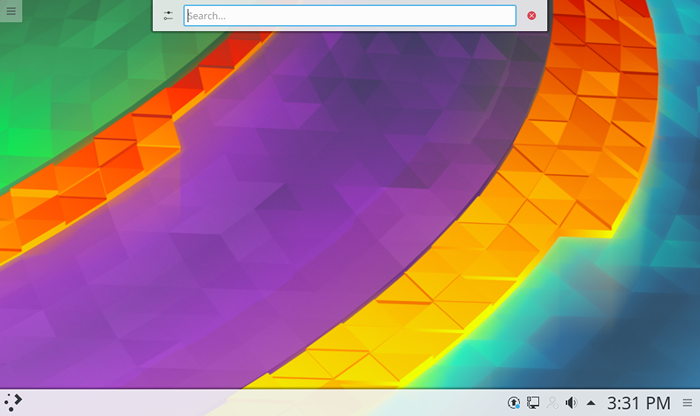Como instalar o plasma KDE 5.10 no Ubuntu 17.04/16.04, Debian 8 e Linuxmint 18
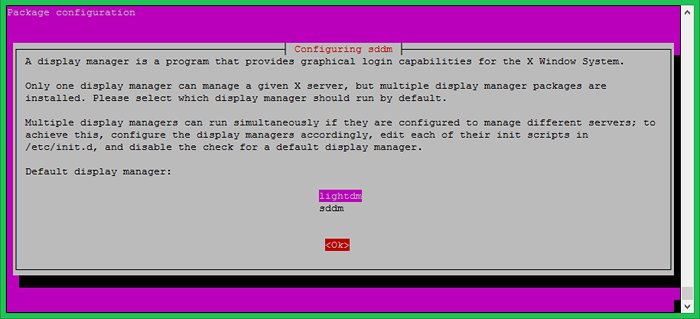
- 2688
- 459
- Mr. Mitchell Hansen
O plasma KDE fornece um ambiente de desktop mais bonito para usuários Linux-UNIX. A equipe de desenvolvimento da KDE está aumentando continuamente os recursos. Para isso, eles anunciaram a versão mais recente do KDE Plasma 5.10.
Plasma 5.10 recursos
Um grande número de melhorias de recursos e novos recursos foi aplicado nesta versão. Aqui estão poucos abaixo:
- Gerenciador de tarefas, a lista de aplicativos no painel, ganhou opções para cliques no meio do mouse, como aplicativos de agrupamento e desconhecimento.
- O tamanho do ícone em gerentes de tarefas verticais agora está configurável.
- Carregando da mola na visualização da pasta Fazendo arrasto e gota de arquivos poderosos e rápidos.
- Controles de mídia na tela de bloqueio. Pausar música em suspensão.
- Algumas otimizações de desempenho são feitas em pager e gerente de tarefas.
- A obtenção de mais segurança da arquitetura da tela de bloqueio foi reformulada e verifique se seu sistema está protegido quando a tela é bloqueada.
- Para melhorar a tela de toque, um teclado virtual está disponível na tela de bloqueio e na tela de login.
- Um novo módulo de configurações do sistema permite baixar e selecionar salpicos de tempo de inicialização.
- Muito mais…
Instale o plasma KDE 5.10 no Ubuntu e Linuxmint
Use os seguintes comandos para instalar o plasma KDE 5.10 Desktop no Ubuntu/Kubuntu 17.04/16.04 e Sistema Linuxmint 18. Primeiro, você precisa adicionar o PPA backports ao seu sistema fornecido pela equipe Kubuntu. Após os pacotes atuais de atualização em seu sistema.
$ sudo add-aprop-repository ppa: kubuntu-pppa/backports $ sudo apt update && sudo apt upgrade
Os comandos acima podem levar algum tempo para concluir. Vamos tomar uma xícara de café. Após a conclusão dos comandos acima, finalmente instale o plasma KDE 5.10 Desktop.
$ sudo apt install kubuntu-desktop
Durante o processo de instalação, o instalador solicitará selecionar o gerenciador de exibição padrão. Escolha o LightDM e continue a instalar.
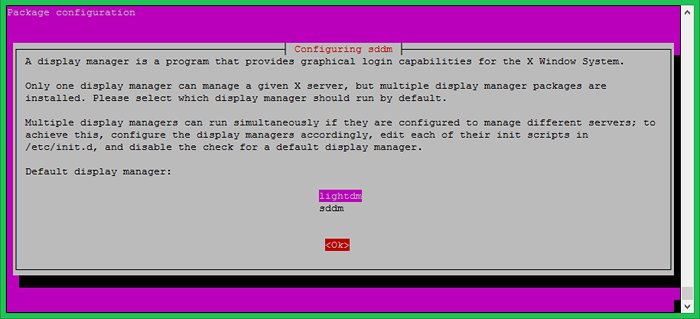
Aguarde a instalação completa.
Instale o plasma KDE 5.10 em Debian
Para Kde Plasma 5.10 Instalação no Debian Use TaskSel, que fornece a instalação de vários pacotes relacionados no sistema Linux. Use o seguinte comando para instalar o plasma KDE 5.10 desktop no sistema Debain.
$ sudo taskSel de instalação kde-desktop
Faça login com o plasma KDE 5.10
Depois de concluir a instalação, reinicie seu sistema. Agora selecione o ambiente de desktop para o plasma
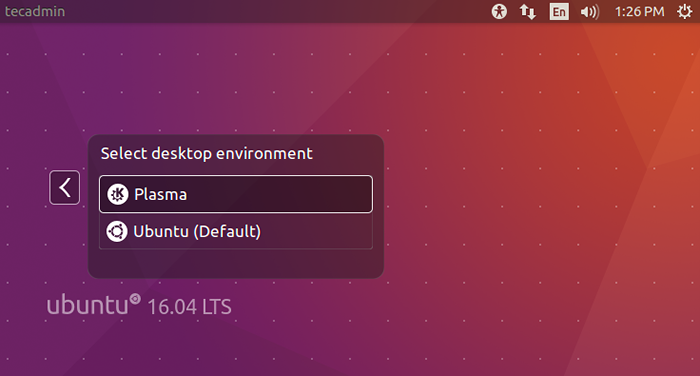
Insira a senha do usuário e pressione Enter para fazer login.
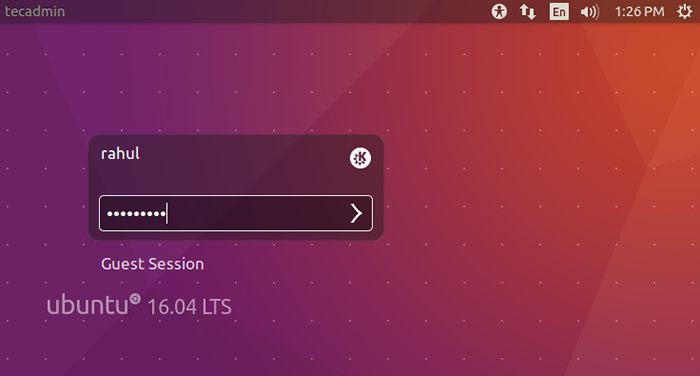
Após o login, você receberá o lindo KDE Plasma Desktop.